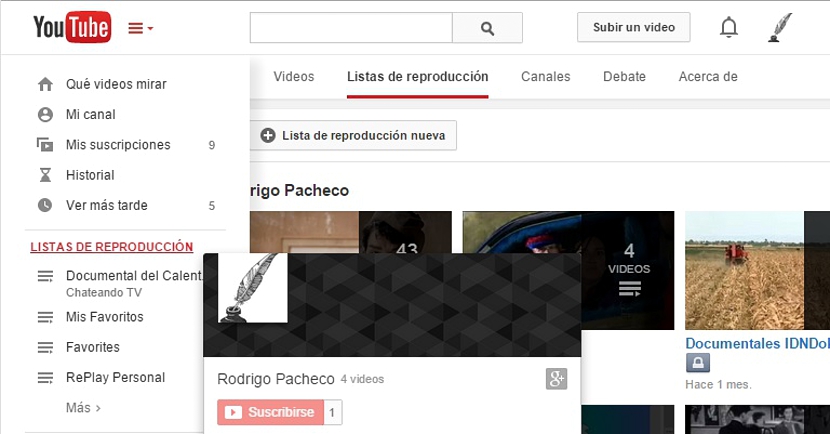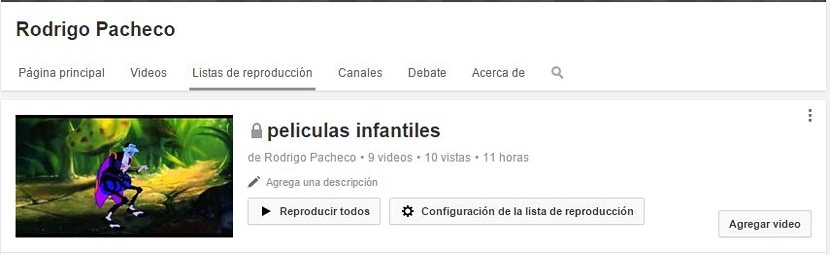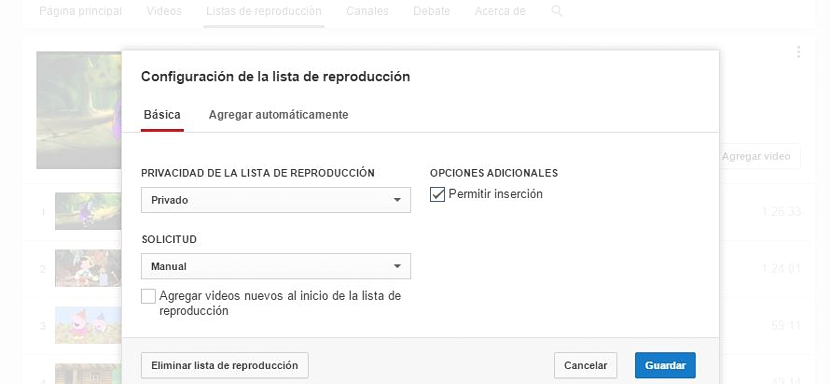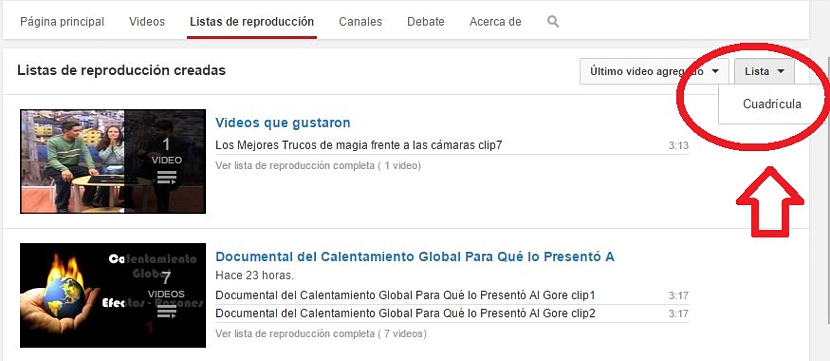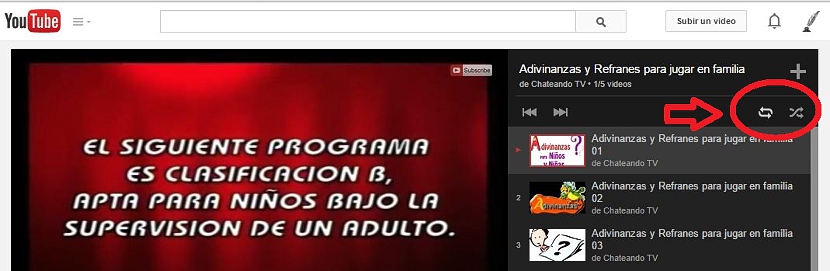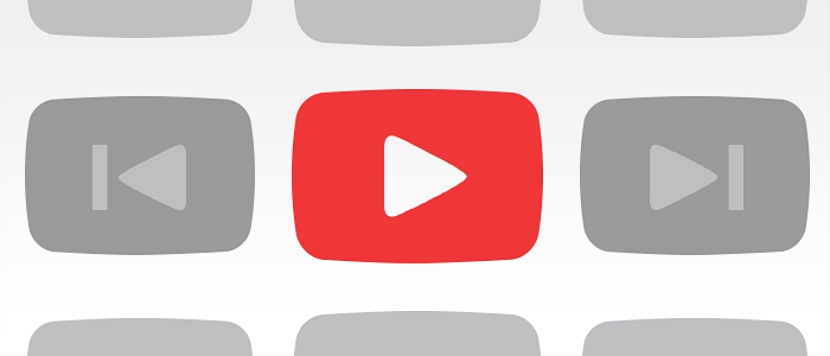
Navigando attraverso diversi forum sul web sono riuscito a vedere molte domande (parlando in prima persona) che chiedevano informazioni su come poter riprodurre video di YouTube in modo casuale e ripetutamente allo stesso tempo.
Il problema potrebbe accentuarsi se stiamo utilizzando un dispositivo mobile (indipendentemente dalla piattaforma o dal sistema operativo che utilizza), perché lì un utente potrebbe provare ad acquisire un'applicazione dai rispettivi negozi con l'obiettivo di fai in modo che i tuoi video di YouTube si ripetano continuamenteo casuali se fanno parte di una playlist. Finora in questo articolo menzioneremo alcuni trucchi da seguire per gestire i video che fanno parte di questa playlist.
Revisione delle caratteristiche di una playlist di YouTube
Vogliamo invitarti a rivedere quell'articolo che abbiamo scritto in un certo momento, in cui abbiamo accennato al modo corretto per poterlo fare creare una playlist con i video di YouTube. Questa diventa una delle attività più facili da eseguire, anche se vale sempre la pena avere una piena conoscenza delle diverse opzioni che vengono presentate quando si esegue questa attività. Se abbiamo già completato quel passaggio (quello per creare una playlist video di YouTube) poi saremo pronti a rivederne alcune caratteristiche.
Se vuoi vedere le caratteristiche e modificarle in una playlist di video di YouTube che ti appartiene, devi solo inserire il tuo profilo e quindi scegliere l'opzione per «Playlist» che si trova nella barra laterale sinistra.
Tutte le playlist che hai creato in un dato momento appariranno immediatamente e devi fare clic sul collegamento del titolo di ognuna di esse per poter rivedere le loro caratteristiche.
Sottolineiamo che devi cliccare sul link (il nome della playlist) e non sull'immagine, perché quest'ultimo potrebbe far eseguire immediatamente il replay. Se hai eseguito correttamente il passaggio troverai una nuova finestra, dove devi solo selezionare il pulsante che dice «impostazioni della playlist«.
Apparirà immediatamente una nuova finestra e dove puoi definire la privacy delle tue playlist inoltre, ogni video che carichi e incorpori viene ordinato manualmente. Un po 'più in basso c'è un piccolo riquadro che posizionerà i video caricati di recente all'inizio dell'elenco.
Se vuoi eliminare la playlist dei video di YouTube puoi farlo da qui, utilizzando la piccola opzione che è un po 'più in basso.
Gestione delle playlist di un altro utente
Per poter rivedere le playlist di qualsiasi utente, dovremo solo andare al nome del profilo dello stesso in seguito, selezionare l'opzione che viene visualizzata in alto che dice "playlist".
In quel momento appariranno tutte le playlist generate da detto utente, cosa che potresti fare visualizzarli come una griglia o come un elenco. Alcuni video potrebbero essere configurati come "privati", quindi non potrai riprodurli in nessun momento.
Riproduzione casuale e continua di playlist
Sia che esploriamo la nostra playlist o quella di un altro utente, una volta cliccato il pulsante "play", inizierà a essere visualizzato dall'inizio alla fine, cioè dal primo all'ultimo video.
Nella parte superiore della barra laterale destra ci sono alcune opzioni che puoi gestire direttamente, cioè senza dover utilizzare un'applicazione di terze parti. Ci sono due icone presenti lì, che ti aiuteranno:
- Riproduci i video in modo casuale (senza un ordine particolare).
- Riproduci ripetutamente l'elenco dei video di YouTube (loop).
Se attiviamo entrambe le icone (che sono una sorta di interruttore), ordineremmo automaticamente che questo elenco non abbia un ordine specifico e venga riprodotto continuamente e senza fine.